Spotify ist einer der führenden Musik-Streaming-Dienste. Dementsprechend groß ist die Zahl der Spotify-Nutzer. Nutzer mit einem Spotify Premium-Abo können Songs auf Spotify herunterladen, um sie offline zu hören. Aber wenn Sie die Spotify-App verwenden, können Sie auf das Problem stoßen, dass Sie die Spotify Musik nicht herunterladen können. Hier sind die 6 häufigsten Ursachen und die 9 definitiven Lösungen, um Ihnen zu helfen.

Warum lädt Spotify Lieder nicht runter?
Bevor wir effektive Lösungen für die Probleme mit der Spotify-Playlist vorstellen, müssen wir die Gründe analysieren, warum die Musik von Spotify nicht heruntergeladen werden kann. Auf der Grundlage unserer Untersuchungen und Erfahrungen haben wir die folgenden Ursachen für das Problem festgestellt.
- Das Premium-Abonnement ist abgelaufen.
- Eine inkonsistente oder oft schlechte Internetverbindung führt zu solchen Problemen.
- Ihr WLAN-Verbindungsproblem führt ebenfalls dazu, dass der Musikdownload fehlschlägt.
- Sie haben nicht genügend Speicherplatz auf Ihrem Smartphone.
- Sie haben das Limit von 10.000 Songs überschritten.
- Die Spotify-Musikanwendung wurde über einen längeren Zeitraum nicht aktualisiert.
Basierend auf diesen Kriterien werden wir 9 Lösungen empfehlen, um Ihnen beim Herunterladen von Spotify Songs zu helfen. Lesen Sie weiter und wählen Sie die Lösung für Ihr Problem.
Lösung 1. Prüfen Sie den Status Ihres Premium-Abos
Wenn Sie plötzlich keine Lieder mehr von Spotify herunterladen können oder die heruntergeladenen Lieder nicht mehr funktionieren, kann dies daran liegen, dass Ihr Premium-Abo abgelaufen ist. Sie können den Status Ihres Premium-Abos überprüfen, um zu sehen, ob es noch aktiv ist.
Lösung 2. Überprüfen Sie Ihre Internetverbindung
Wenn Ihr Spotify-Download hängen bleibt, sollten Sie zunächst die Internetverbindung Ihres Telefons überprüfen. Manchmal kann eine instabile Internetverbindung oder ein defektes WiFi-Netzwerk solche Probleme verursachen. Sie können zunächst überprüfen, ob das Netzwerk oder WiFi funktioniert. Wenn das Netzwerk oder WiFi funktioniert, können Sie versuchen, Ihr Mobilfunknetz oder Ihr WLAN auszuschalten und dann wieder einzuschalten, um eine ordnungsgemäße Verbindung mit dem Netzwerk herzustellen. Wenn etwas mit dem Netzwerk oder WiFi nicht stimmt, sollten Sie sich an einen Fachmann wenden, um das Problem zu beheben.
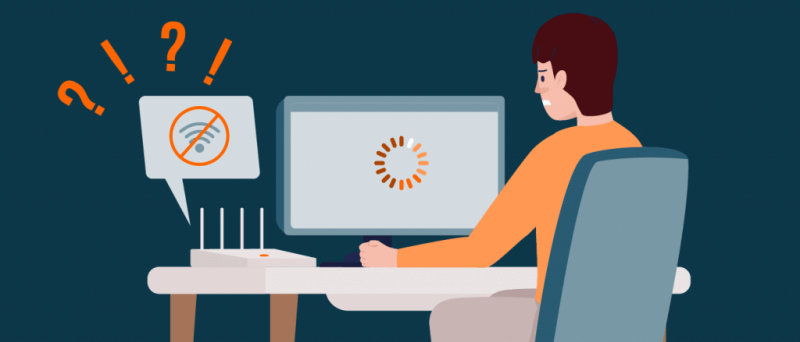
Lösung 3. Starten Sie Ihr Gerät neu
Es kann vorkommen, dass Spotify aufgrund eines Softwarefehlers auf Ihrem Gerät keine Titel herunterladen kann. Und ein Neustart Ihres Geräts kann die meisten Softwareprobleme schnell und effizient beheben. Starten Sie Ihr Gerät schnell neu und prüfen Sie, ob Sie das Problem beheben können.
Lösung 4. Geben Sie Ihren Speicherplatz frei
Wenn der Speicherplatz auf Ihrem Gerät knapp wird, haben Sie möglicherweise Probleme beim Herunterladen neuer Titel. Spotify empfiehlt, mindestens 1 GB Speicherplatz auf Ihrem Android-Gerät oder iPhone freizulassen. Sie können in den Einstellungen Ihres Telefons nachsehen, wie viel Speicherplatz Ihnen zur Verfügung steht. Sie können Ihren Telefonspeicher auch über die Spotify-App überprüfen.
Schritt 1. Öffnen Sie eine Spotify-App und klicken Sie auf das Geräte-Symbol. In der oberen rechten Ecke, um Einstellungen zu öffnen.
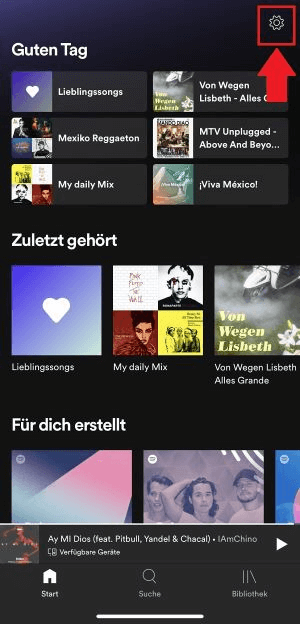
Schritt 2. Scrollen Sie nach unten zum Abschnitt Speicher. Hier sehen Sie, wie viel Speicherplatz von den verschiedenen Anwendungen belegt wird und wie viel noch frei ist. Falls Sie hier bereits einen Platzmangel erkennen, können Sie auf „Cache löschen“ klicken, um den Cache-Speicher freizugeben.
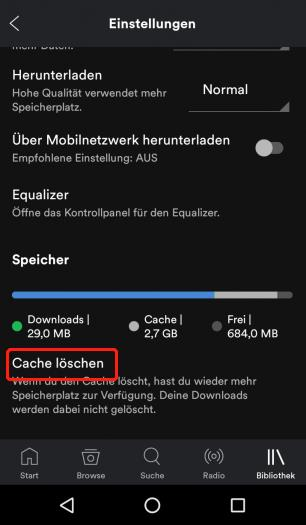
Wenn Ihr Android-Telefon eine externe SD-Karte unterstützt und über eine externe SD-Karte verfügt, auf die Sie Ihre Songs herunterladen möchten, gehen Sie zum Abschnitt „Andere“ In den Spotify-Einstellungen und tippe auf „Lager“. Sie können den Download-Speicherort vom Gerätespeicher auf die SD-Karte und zurück ändern.
Lösung 5. Löschen eines Teils der heruntergeladenen Lieder
Eine weitere mögliche Ursache ist das 10.000-Lieder-Limit. Wenn Sie diese Grenze überschritten haben, können Sie ebenfalls nichts mehr herunterladen. Schauen Sie in Ihrer Bibliothek unter „Downloads“ nach. Dort können Sie die Anzahl grob überschlagen und herausfinden, ob Sie diese Grenze erreicht haben. Wenn dies der Fall ist, müssen Sie wieder Musik löschen, um neue herunterladen zu können.
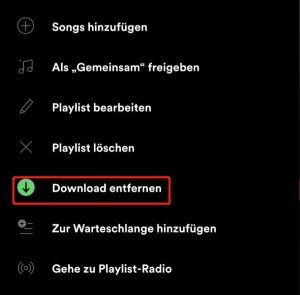
Lösung 6. Aktualisieren Sie Ihre Systemversion
Manchmal kann eine ältere Version Ihres Systems auch dazu führen, dass Spotify nicht richtig funktioniert, weil es mit einer neueren Version von Spotify nicht zusammenarbeitet, z. B. weil keine Lieder heruntergeladen werden können. In diesem Fall empfehlen wir Ihnen, Ihre Systemversion zu überprüfen und ggf. zu aktualisieren, um sie mit der Spotify-App kompatibel zu machen.
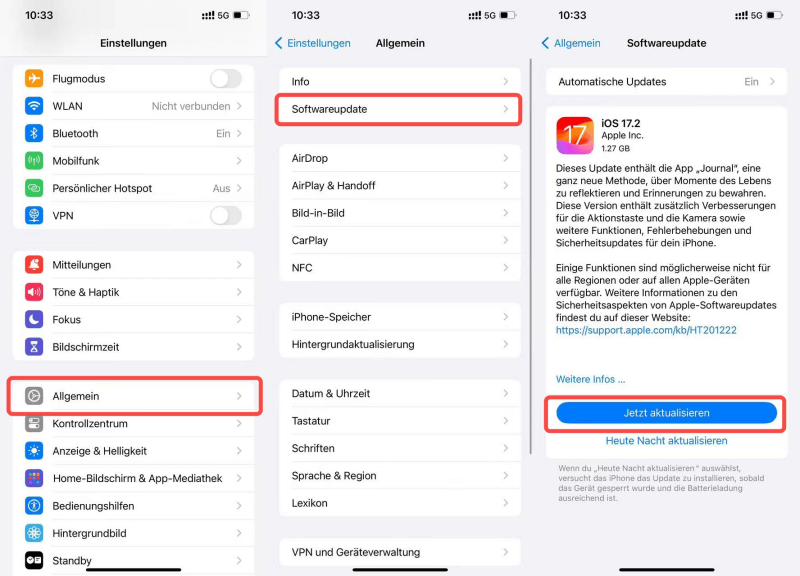
Lösung 7. Aktualisieren Sie die Spotify-App regelmäßig
Updates von Apps bringen in der Regel neue Funktionen, Verbesserungen und vor allem die Behebung von Fehlern mit sich. Wir empfehlen Ihnen, die Apps auf Ihrem Handy regelmäßig zu aktualisieren. Wenn Sie die Spotify-App schon länger nicht mehr aktualisiert haben: Jetzt ist der richtige Zeitpunkt dafür. Es ist möglich, dass die Download-Probleme auf die aktuelle Version der App beschränkt sind und in der neuesten Version behoben wurden.
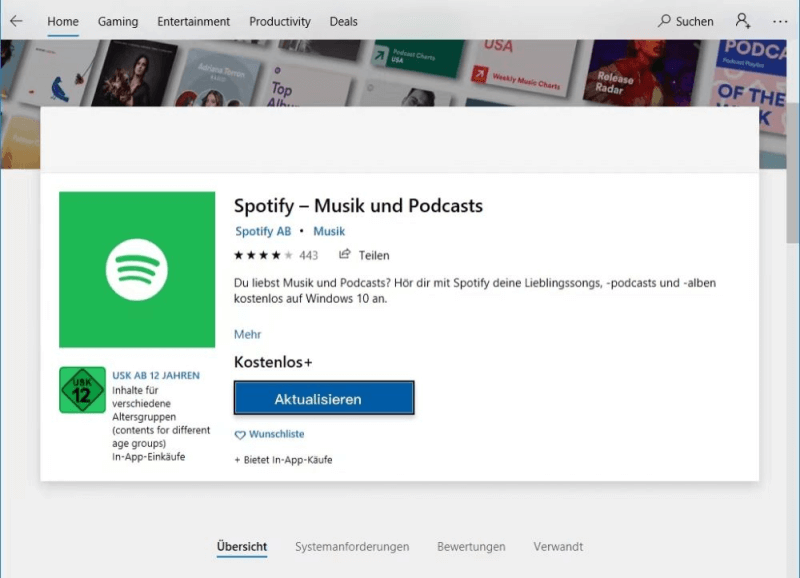
Lösung 8. Überprüfen Sie die angeschlossenen Geräte
Da Ihr persönliches Spotify-Konto mit bis zu fünf Geräten verbunden sein kann, können Sie auch überprüfen, ob Sie sich auf bis zu fünf Geräten bei Spotify angemeldet haben. Wenn Sie versuchen, Spotify-Titel auf ein sechstes Gerät herunterzuladen, werden Sie auf das Problem stoßen, dass Spotify darauf wartet, lokale Dateien herunterzuladen. An dieser Stelle können Sie versuchen, die Verbindung freizugeben. Es ist ganz einfach, ein Gerät aus Ihrem Spotify-Konto zu entfernen. Dazu gibt es zwei Möglichkeiten.
Auf dem Handy
Mit der Smartphone-App von Spotify können Sie nur einzelne Geräte aus Ihrem Konto entfernen. Folgen Sie unserer Schritt-für-Schritt-Anleitung oder konsultieren Sie die Kurzanleitung.
Schritt 1. Öffnen Sie die Spotify-App auf Ihrem Smartphone und tippen Sie dann oben rechts auf das Zahnrad-Symbol, um die Einstellungen der App zu öffnen.
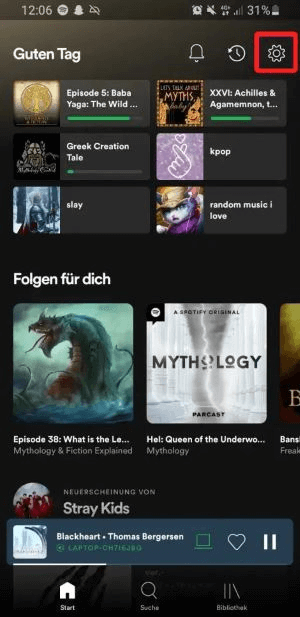
Schritt 2. Nun scrollen Sie bis zur Überschrift „Geräte“. Hier tippen Sie dann auf „Mit einem Gerät verbinden“.
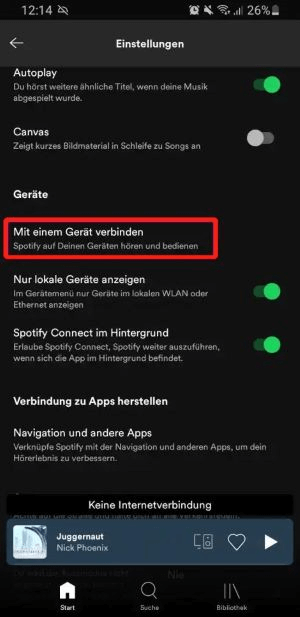
Schritt 3. Hier sehen Sie nun Geräte, auf denen Sie in Spotify angemeldet sind. Tippen Sie nun hinter einem Gerät auf die drei Punkte.
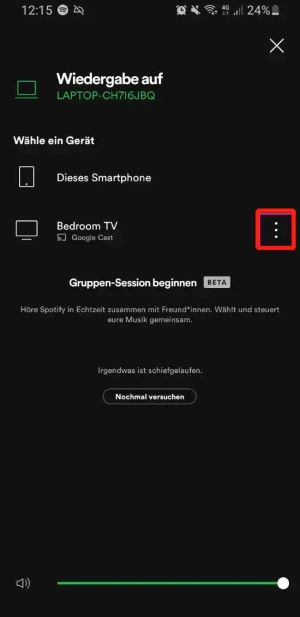
Schritt 4. Sie können dann auf die Option „Vom Gerät abmelden“ tippen. Damit loggen Sie das ausgewählte Gerät aus Ihrem Account aus. Möchten Sie weitere Geräte entfernen, wiederholen Sie den Vorgang einfach.
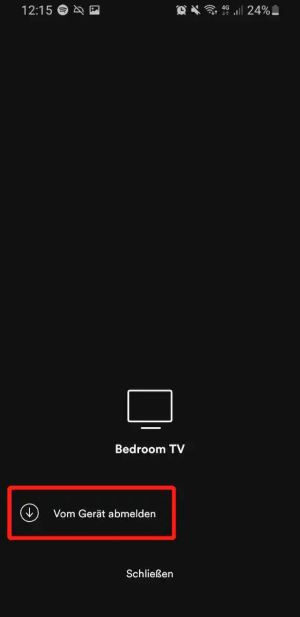
Auf Desktop
Auf dem Computer melden Sie sich mit wenigen Klicks von allen Geräten gleichzeitig bei Spotify ab.
Schritt 1. Öffnen Sie die Desktop-Anwendung von Spotify auf Ihrem PC und klicken Sie dort oben rechts auf Ihren Benutzernamen. Wählen Sie dann aus dem Menü, welches erscheint, die Option „Konto“.
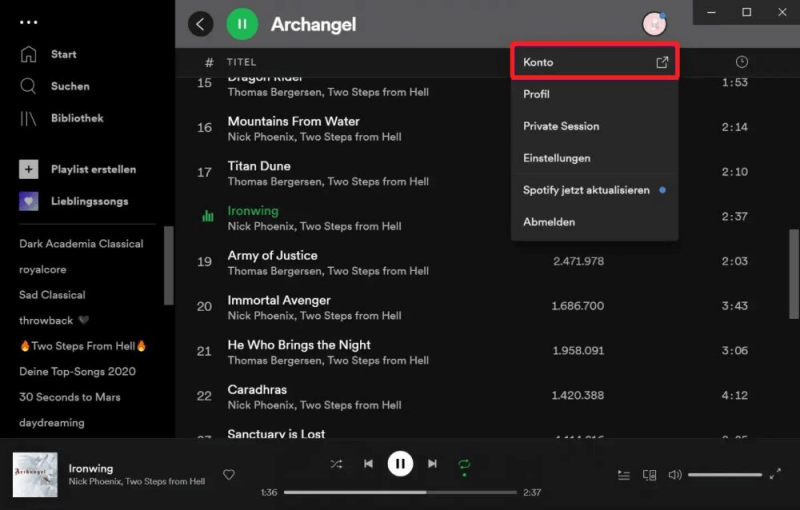
Schritt 2. Es öffnet sich nur Ihr Browser, in dem Sie Ihre Kontoübersicht von Spotify sehen. Wenn Sie auf dieser Seite nun nach unten scrollen, gelangen Sie zu der Überschrift „Überall abmelden“. Klicken Sie hier auf den gleichnamigen Button, werden Sie auf jedem Gerät abgemeldet, welches Ihren Spotify-Account verwendet. Dies beinhaltet auch das aktuell verwendete Gerät.
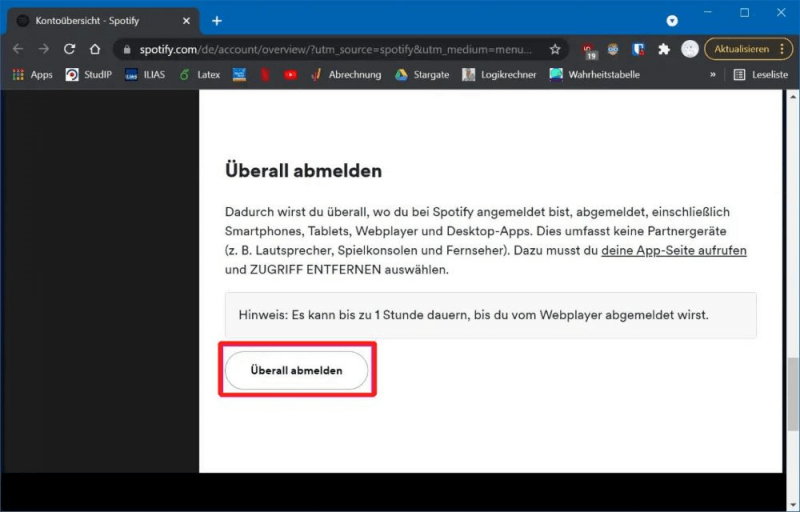
Lösung 9. Installieren Sie die Spotify App erneut
Wenn all dies nicht Hilft, sollten Sie die Spotify-App vom Gerät deinstallieren und daraufhin wieder neuinstallieren. Dies ist normalerweise eine gute Möglichkeit zur Fehlerbehebung, wenn alle anderen Lösungen fehlschlagen.
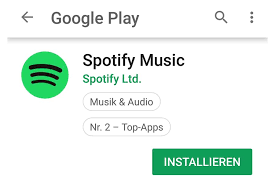
Der beste Weg: Das Problem des Musikdownloads dauerhaft lösen
Wenn Sie immer noch Probleme beim Herunterladen von Spotify haben, empfehlen wir Ihnen, andere Methoden zum Herunterladen zu verwenden. Sie verwenden einen Spotify Downloader, um Spotify Songs in MP3 herunterzuladen. In diesem Fall ist MuConvert Spotify Music Converter die beste Wahl. Die Geschwindigkeit der Konvertierung ist ziemlich schnell, bis zu 35X.
MuConvert ist eine professionelle Software. Es kann DRM aus Spotify entfernen und diese geschützten Dateien in MP3 umwandeln. Die Klangqualität und die ID3-Tags bleiben bei der Konvertierung erhalten. Außerdem können Sie den Speicherort und das Ausgabeformat nach Ihren Wünschen anpassen. Nach der Konvertierung wird die Spotify Musik auf Ihrem Computer gespeichert, so dass Sie sie offline genießen oder auf CD brennen können. Jetzt kostenlos herunterladen und ausprobieren!
Schritt 1. Laden Sie MuConvert Spotify Music Converter herunter und installieren Sie es auf Ihrem Computer.
Schritt 2. Starten Sie die Software und klicken Sie auf die Schaltfläche „Spotify Web Player starten“.

Schritt 3. Melden Sie sich mit Ihrem Spotify-Konto an.

Schritt 4. Wählen Sie die Wiedergabeliste oder die Lieder in der Wiedergabeliste direkt aus. Klicken Sie dann auf das grüne „+“-Symbol unten rechts oder ziehen Sie es direkt auf das grüne Symbol.

Schritt 5. Wählen Sie das gewünschte Ausgabeformat und den Speicherort.

Schritt 6. Schließlich klicken Sie einfach auf „Alle konvertieren“ oder „Konvertieren“, um die Konvertierung der Spotify-Titel zu starten. Wenn die Konvertierung abgeschlossen ist, finden Sie die konvertierten Lieder unter „Fertig“.
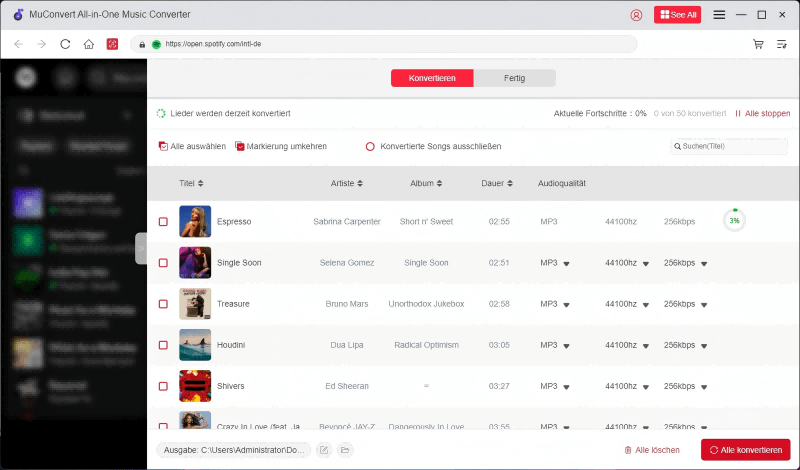
Fazit
Zusammenfassend lässt sich sagen, dass das Problem einfach zu beheben ist: Spotify lädt keine Musik herunter. Im ersten Schritt sollten Sie analysieren, was dazu führt, dass Sie keine Musik von Spotify herunterladen können. Dann suchen Sie nach der passenden Lösung für die oben genannten Ursachen. Handelt es sich beispielsweise um ein Problem mit der Netzwerkverbindung, müssen Sie Ihre Internetverbindung überprüfen. Sie können auch MuConvert Spotify Music Converter verwenden. Damit können Sie Spotify-Playlists als MP3 speichern. Auf diese Weise können Sie Ihre Lieblingsmusik auch offline hören, ohne sich über Probleme beim Herunterladen Gedanken machen zu müssen. Downloaden Sie jetzt und probieren Sie es kostenlos aus!
Spotify-Musik in MP3 mit 320kbps konvertieren
Spotify-Songs, -Alben, -Wiedergabelisten und -Podcasts ganz einfach per Drag & Drop in MP3 konvertieren

Bebliebte Beiträge
Top 10 Spotify Music Downloader auf PC/Mac/Android/iOS [2025] Mehr erfahren » Spotify Premium kostenlos bekommen - 12 Monate bis dauerhaft! Mehr erfahren » Musik von Spotify auf PC downloaden mit 3 Methoden [2025] Mehr erfahren » Spotify Songs downloaden als MP3 in 5 Schritten [Mit Bildern erklärt] Mehr erfahren »










